Funcția Faces a aplicației Photos este fantastică. Face o treabă destul de bună de a aduna toate imaginile unei persoane împreună, atât pentru navigare și căutați. Și chiar este ușor de adăugat fețe noi la listă. Dar ce zici de gestionarea acelor fețe? Ce se întâmplă dacă AI al aplicației Photos a adăugat câteva fotografii ale unui străin în fotografiile soțului tău?
Este ușor să spuneți iPhone-ului sau iPad-ului dvs. că o fotografie nu conține persoana pe care crede că o face. Din păcate, este foarte greu să găsești setarea pe care trebuie să o modifici.
Astăzi vom vedea cum să spunem aplicației Foto că o față recunoscută greșit nu este de fapt acea persoană până la urmă. Vom vedea, de asemenea, cum să setați o fotografie cheie, astfel încât să puteți alege imaginea principală care reprezintă acea persoană în vizualizarea generală a albumului.
Cum să spui Fotografiilor că a recunoscut persoana greșită
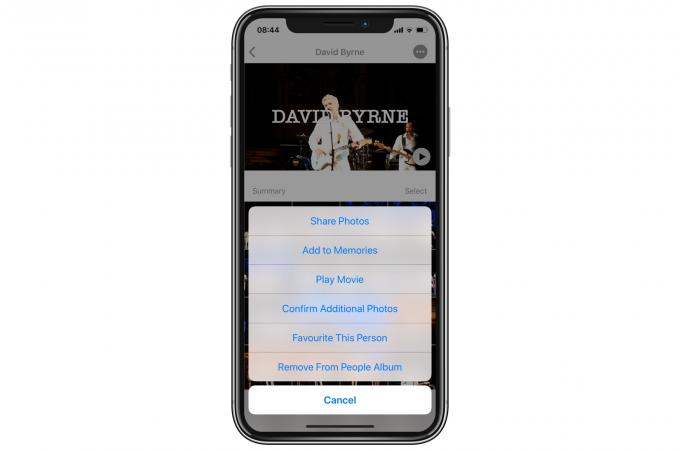
Foto: Cultul lui Mac
Mai întâi, deschideți aplicația Fotografii și atingeți Fila Albume. Apoi atingeți Oameni și locuri album. Veți vedea toate fețele pe care le-a compilat Photos. Atingeți o față pentru a vedea toate fotografiile acelei persoane. Dacă una dintre aceste fotografii este a altcuiva, iată cum să o corectăm.
Mai întâi, atingeți Selectați. Apoi, atingeți fotografie incorectă. Apoi, atingeți Distribuiți săgeata.
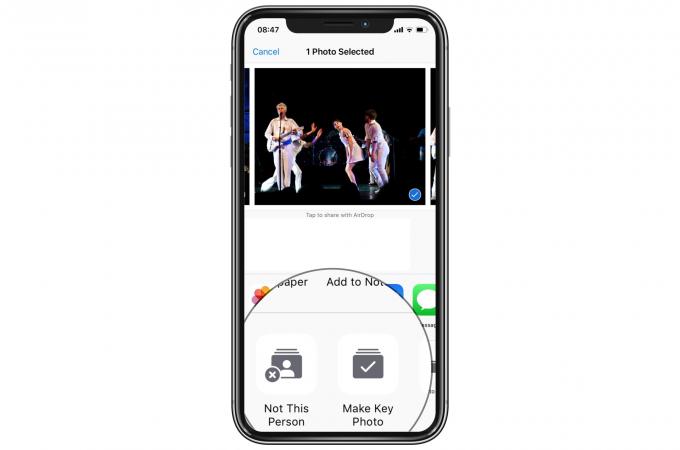
Foto: Cultul lui Mac
Aceasta afișează foaia obișnuită de partajare iOS. Derulați lateral pe rândul de pictograme inferior (alb-negru) până când găsiți un buton numit Nu această persoană. Atingeți-l și fotografia va fi eliminată din albumul persoanei respective.

Foto: Cultul lui Mac
Partea dificilă este că trebuie mai întâi să atingeți butonul Selectare și atunci atingeți fotografiile pe care doriți să le eliminați. Nu puteți selecta o singură fotografie atingând-o și partajând-o. Dacă da, nu veți vedea Nu această persoană pictogramă din foaia de partajare. Setarea este atât de ascunsă încât s-ar putea să doriți să marcați această postare, deoarece veți uita trucul data viitoare când veți avea nevoie de ea.
Cum se setează o fotografie cu cadru cheie pentru fețe
Acum că toate fotografiile acelei persoane sunt corecte, să alegem o imagine preferată pentru a fi fotografia cheie. Această fotografie va apărea oriunde se folosește o miniatură a persoanei respective în aplicația Fotografii. Pentru a selecta imaginea dorită, atingeți Selectați din nou în timp ce vizionați albumul acelei persoane. Apoi atingeți fotografia pe care doriți să o utilizați ca fotografie cheie, atingeți Distribuiți săgeata, apoi atingeți butonul Faceți fotografia cheie.
Este o durere, dar cel puțin trebuie să o faci o singură dată.
Sfat Pro pentru utilizatorii puternici
Pentru a face acest lucru mai ușor în viitor, puteți apăsa și trage lung cele două butoane - Nu această persoană și Faceți fotografia cheie - în partea stângă a foii de acțiuni. Acest lucru îi plasează pe primul loc în listă ori de câte ori îl activați.
Dar, deoarece aceste butoane apar doar într-o circumstanță foarte specifică, plasarea lor la început nu va afecta nicio altă organizare a foii de acțiuni pe care ați fi făcut-o.
Acest sfat funcționează și oriunde. De fiecare dată când aveți un set specific de aplicații de opțiuni de partajare, le puteți muta în partea din față a cozii, fără a vă strica comanda obișnuită de foaie de partajare.
